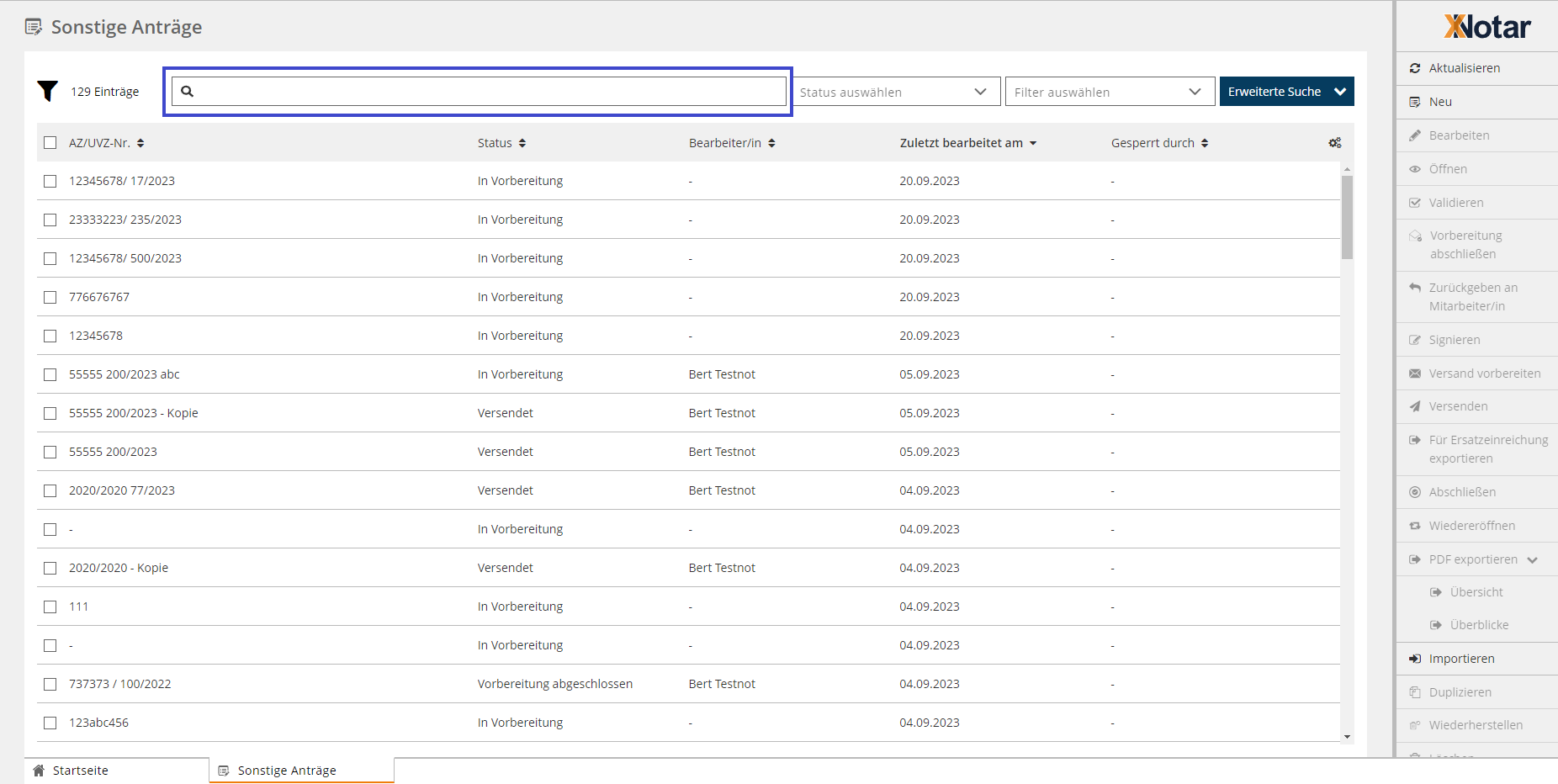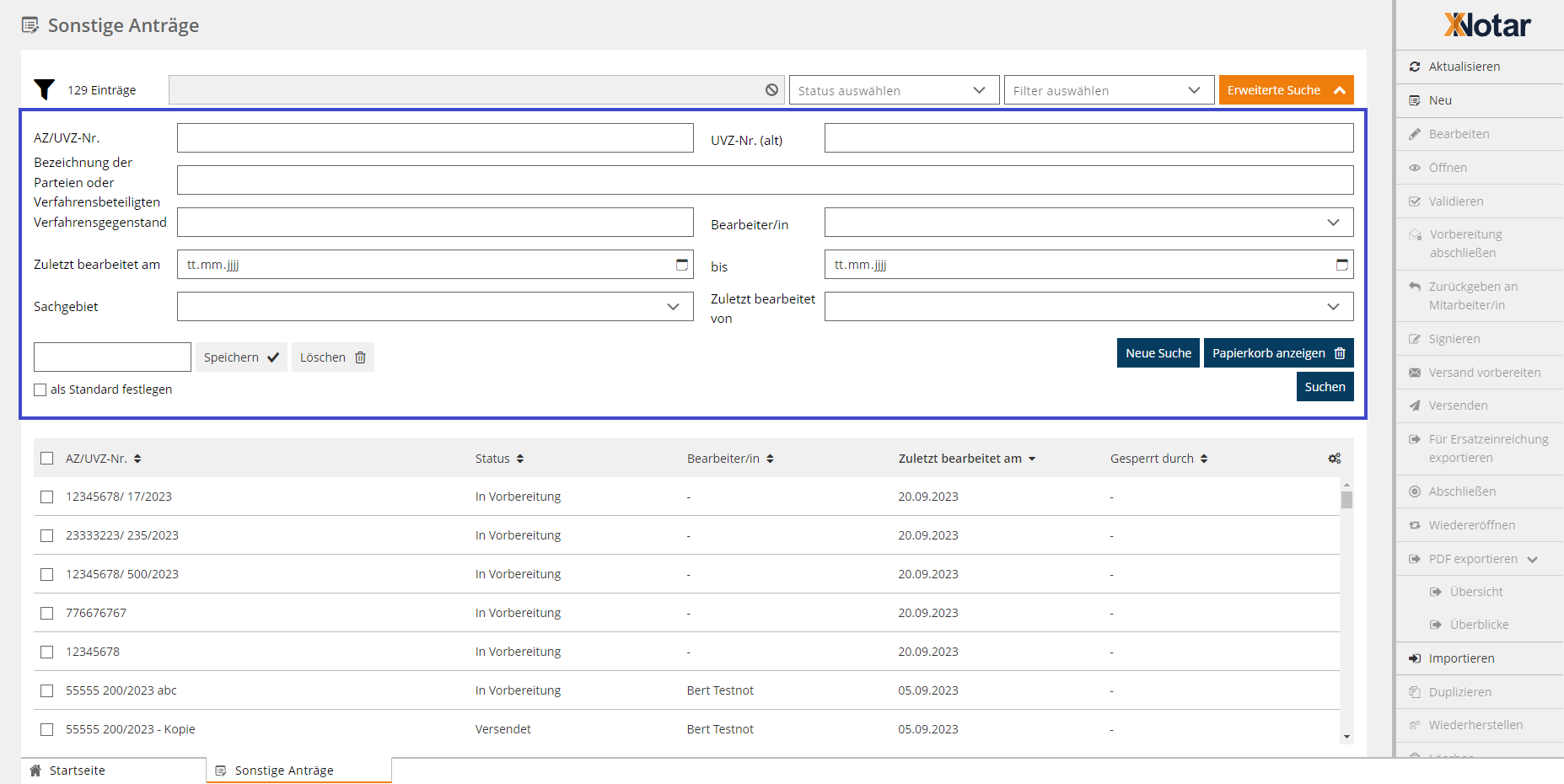Einrichtungen
- Notarielle Online-Verfahren allgemein
- Aktuelles, Versionsinformationen & FAQ
- Einstiegshilfen
- Aktionen vor der Videokonferenz
- Aktionen innerhalb eines Vorgangs
- Vorbereitung und Durchführung der Videokonferenz
- Aktionen nach der Videokonferenz
- Übergabe von Vorgängen an den Amtsnachfolger
- Abrechnung und SEPA-Lastschriftverfahren
-
Unsere Einrichtungen
-
- Notarielle Online-Verfahren allgemein
- Aktuelles, Versionsinformationen & FAQ
- Einstiegshilfen
- Aktionen vor der Videokonferenz
- Aktionen innerhalb eines Vorgangs
- Vorbereitung und Durchführung der Videokonferenz
- Aktionen nach der Videokonferenz
- Übergabe von Vorgängen an den Amtsnachfolger
- Abrechnung und SEPA-Lastschriftverfahren
- Support
- Verfügbarkeit
- Technischer Bereich
Schnellsuche/ Erweiterte Suche
Die Sonstigen Anträge werden Ihnen in der Übersicht der sonstigen Anträge angezeigt. Um einen oder mehrere bestimmte sonstige Anträge schnell zu finden, bietet das Modul Sonstige Anträge eine Reihe von Such- und Filteroptionen an.
Diese werden im Folgenden beschrieben:
Schnellsuche
Die Schnellsuche ermöglicht es Ihnen mittels eines Suchfelds die wichtigsten Informationen des gespeicherten Antrags nach einer bestimmten Zeichenfolge zu durchsuchen.
- Gehen Sie in das Suchfeld am oberen Rand des Arbeitsbereich und geben Sie dort einen Suchbegriff mit mindestens 3 Zeichen ein.
- Bestätigen Sie Ihre Eingabe mit der Enter-Taste.
- Das System durchsucht bei der Schnellsuche folgende Informationen:
- Empfänger
- Aktenzeichen
- UVZ-Nummer
- Status
- Bearbeiter/in
- Zuletzt bearbeitet am
- Zuletzt bearbeitet von
der einzelnen Anträge und zeigt alle gefundenen Treffer in der Liste an.
Sie können, wie unter Übersicht der Sonstigen Anträge beschrieben, die Liste der sonstigen Anträge so anpassen, dass Sie nur noch die Spalten zu sehen bekommen, die für Ihren Arbeitsablauf am relevantesten sind. Beachten Sie, dass das Modul Sonstige Anträge bei der Schnellsuche immer die oben aufgeführten Informationen (Aktenzeichen, UVZ-Nummer, ...) durchsucht, unabhängig davon, ob sie in der Übersicht der Sonstigen Anträge angezeigt werden oder nicht. Dies kann dazu führen, dass Sie auf den ersten Blick Suchergebnisse angezeigt bekommen, bei denen Sie nicht direkt sehen, welche Information in dem Antrag zum Treffer geführt haben.
Erweiterte Suche
Im Gegensatz zur vorbeschriebenen Schnellsuche, mit der sie nach einem Begriff in den definierten Informationen eines sonstigen Antrages suchen, kann mit Hilfe der erweiterten Suche nach einer Kombination verschiedener Informationen gesucht werden.
- Klicken Sie am oberen Rand des Arbeitsbereichs auf die Schaltfläche "Erweiterte Suche".
- Das System klappt die erweiterte Suche auf und stellt Ihnen dort verschiedene Such- und Filter-Optionen zur Verfügung.
- Sie können über Freitext-Suchfelder gezielt nach bestimmten
- Aktenzeichen
- UVZ-Nummern
- Bezeichnung der Parteien oder Verfahrensbeteiligten
- Verfahrensgegenstand
- Sachgebiet
suchen.
- Sie können alle sonstigen Anträge suchen, für die ein bestimmter Bearbeiter angegeben wurde. Dafür wird ihnen eine Liste der möglichen Mitarbeitenden im Notarbüro zur Auswahl zur Verfügung gestellt.
- Sie können nach sonstigen Anträgen suchen, die zuletzt in einem bestimmten Zeitraum geändert wurden.
- Sie können alle sonstigen Anträge suchen, die zuletzt von einem bestimmten Mitarbeitenden im Notarbüro bearbeitet wurden. Wiederum wird Ihnen dafür eine Liste der Mitarbeitenden zur Auswahl zur Verfügung gestellt.
Nachdem Sie alle gewünschten Such- und Filterkriterien angegeben haben, müssen Sie die Suche gezielt mittels Klick auf die Schaltfläche "Suchen" auslösen.
Das System sucht im Anschluss nach allen sonstigen Anträgen, die jedes der geforderten Suchkriterien erfüllen.
Weiter haben Sie die ergänzende Möglichkeit zur Suche innerhalb der "Erweiterten Suche". Sie können
- sich durch Klick auf die Schaltfläche "Papierkorb anzeigen" alle mit der Aktion Löschen in den Papierkorb verschobenen sonstigen Anträge anzeigen lassen.
Sie können zudem alle sonstigen Anträge nach deren Status in die Suche mit einbeziehen. Näheres zu den Statusfiltern finden Sie hier Standardfilter/individuelle Filter.
Cookie-Einstellungen
Wir verwenden analytische Cookies, um die Inhalte unserer Website kontinuierlich zu verbessern. Wenn Sie mehr über unsere Cookies erfahren möchten, klicken Sie auf „Individuelle Cookie-Einstellungen“. Durch einen Klick auf „Ich akzeptiere“ stimmen Sie der Verwendung aller Cookies zu. Sie können Ihre Einstellungen jederzeit ändern oder widerrufen.
Individuelle Cookie-Einstellungen
Datenschutzeinstellungen
Hier finden Sie eine Übersicht über alle verwendeten Cookies. Sie können Ihre Zustimmung zu ganzen Kategorien geben oder sich weitere Informationen anzeigen lassen und so nur bestimmte Cookies auswählen.
Notwendige Cookies
Diese Cookies ermöglichen grundlegende Funktionen und sind für die einwandfreie Funktion der Website erforderlich.
Cookie-Informationen anzeigen
Cookie-Informationen verbergen
Staticfilecache
| Cookiename: | staticfilecache |
| Laufzeit: | 1 Stunde |
Persistence
| Cookiename: | persistence |
| Laufzeit: | Session Cookie |
Typo3 Frontend User
| Cookiename: | fe_typo_user |
| Laufzeit: | Session Cookie |
waconcookiemanagement
speichert die hier getroffene Auswahl
| Anbieter: | Typo3 Extension: wacon_cookie_management |
| Cookiename: | waconcookiemanagement |
| Laufzeit: | 365 Tage |
| Datenschutzlink: | https://onlinehilfe.bnotk.de/datenschutzerklaerung-onlinehilfe.html |
Cookies für Statistiken
Statistik-Cookies erfassen Informationen anonym. Diese Informationen helfen uns zu verstehen, wie unsere Besucher unsere Website nutzen.
Cookie-Informationen anzeigen
Cookie-Informationen verbergen
Matomo
Unsere Webseite benutzt den Open Source Webanalysedienst Matomo. Matomo benutzt Technologien, die die seitenübergreifende Wiedererkennung des Nutzers zur Analyse des Nutzerverhaltens ermöglichen. So können die Anzahl der Seitenaufrufe und nutzerbezogene Informationen zu statistischen und analytischen Zwecken erhoben werden.
| Anbieter: | Matomo |
| Cookiename: | _pk_id; _pk_ses |
| Laufzeit: | 395 Tage (_pk_id); 30 Minuten (_pk_ses) |
| Datenschutzlink: | https://onlinehilfe.bnotk.de/datenschutzerklaerung-onlinehilfe.html |